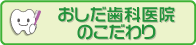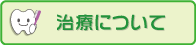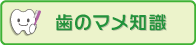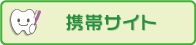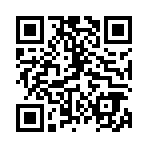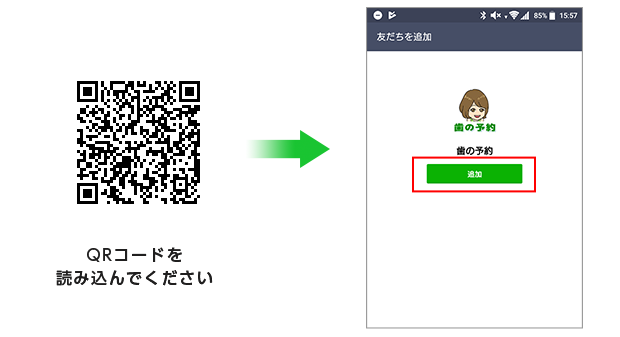おしだ歯科医院では、スマートフォンアプリ「LINE」からご予約いただけます。
下記手順よりLINEで「歯の予約」を友達に追加の上、ご利用ください。
1. LINEで「歯の予約」を友達に追加
2. ユーザー登録
トーク内容に従い、「ClinicID:153」をそのまま送信してください。
登録ボタンをタップし、表示される「LINEとクリニック予約の連携」をお読みください。
同意するボタンをタップすると、情報入力画面に進みます。
お名前・電話番号を入力し、登録後にご予約が可能となります。
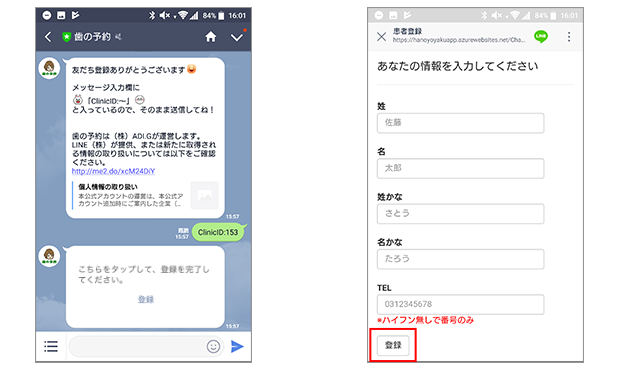
3. ご予約方法
ご登録ありがとうございます。
以下の、6つのステップで、予約手順をご確認ください。
- Step.1
トーク画面より【予約/確認】をタップしてください。
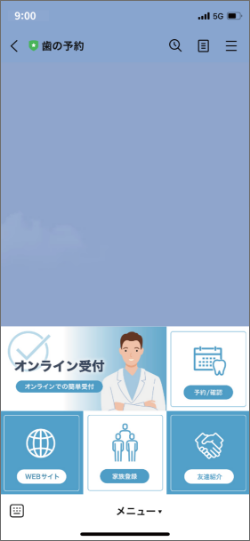
- Step.2
メッセージに従い、該当する症状を選択してください。
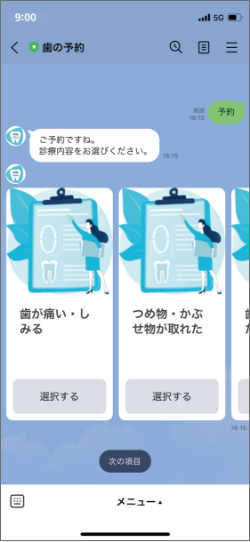
- Step.3
カレンダーが表示されますのでご希望の日をタップしてください
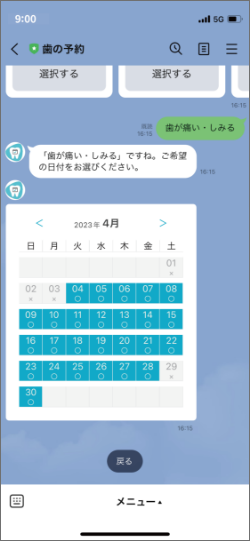
- Step.4
ご希望の時間を選んで、タップしてください。
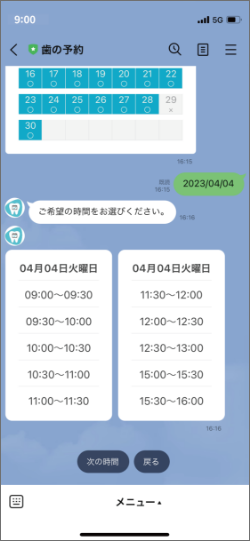
- Step.5
内容を確認し問題なければ【予約する】をタップしてください。

- Step.6
最後に確認のメッセージが表示されていれば予約完了です!

ご予約の確認方法
LINEから予約の確認ができます。
以下の手順で、予約をご確認いただけます。- Step.1
トーク画面より【予約/確認】をタップしてください。
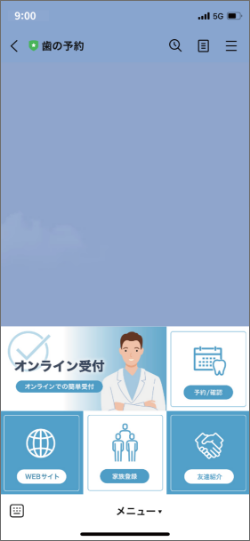
- Step.2
【予約の確認】をタップしてください。

- Step.3
現在のご予約情報が表示されていれば完了です。
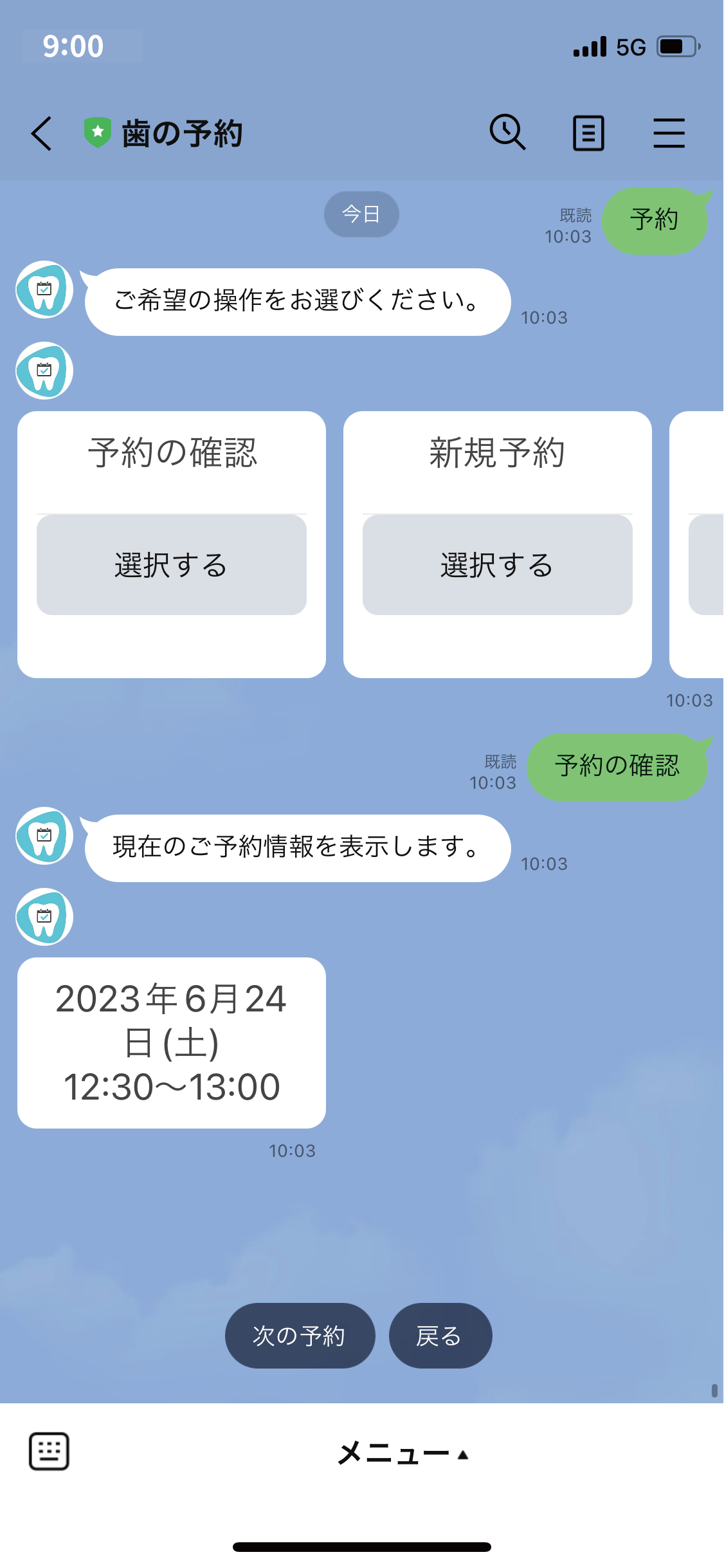
ご予約の変更方法
LINEから予約の変更ができます。
以下の手順で、予約を変更していただけます。- Step.1
トーク画面より【予約/確認】をタップしてください。
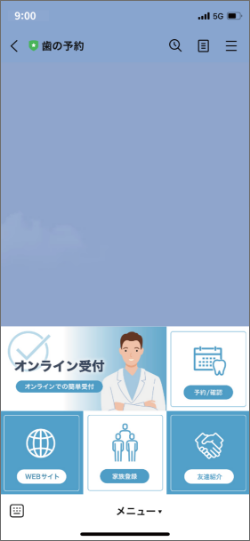
- Step.2
該当の方をタップしてください。
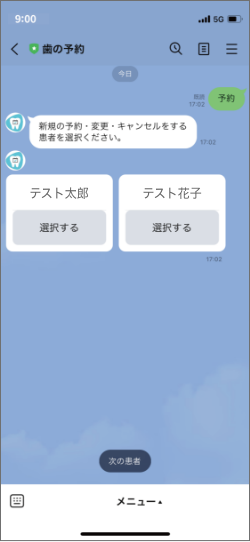
- Step.3
【予約の変更】をタップしてください。
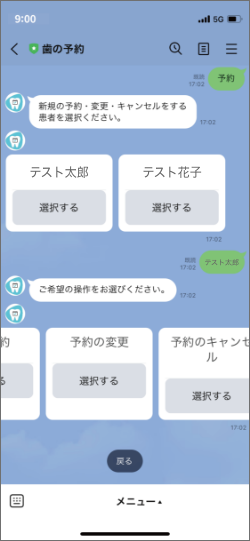
- Step.4
変更したい予約を選択してください。
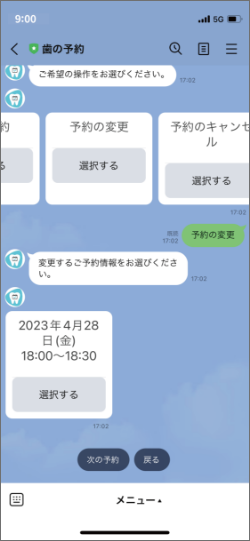
- Step.5
カレンダーからご希望の日にちをタップしてください。
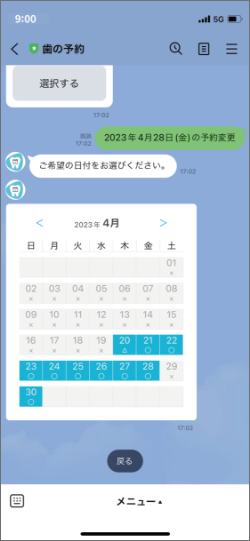
- Step.6
ご希望の時間をタップしてください。
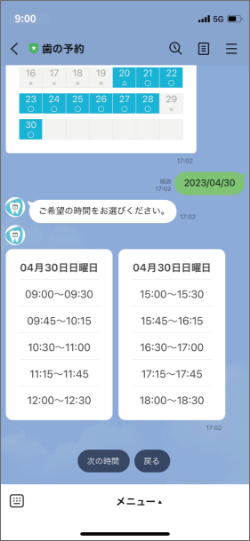
- Step.7
内容を確認し問題なければ【予約する】をタップしてください。

- Step.8
最後に確認のメッセージが表示されていれば変更完了です。

- Step.3
- Step.3
- Step.3